1) ¿Qué dispositivos pueden utilizarse para capturar imágenes? Cita 3 diferentes
Si es una fotografía real, una cámara
Si es una fotografía esde el ordenador un pantallazo con la tecla impr pant pet sis
Si es también desde el ordenador otra alternativa es con una webcam
2) ¿Cómo se llaman los puntos que constituyen una imagen digital?
Pixels
3) ¿Qué parámetro mide la cantidad de esos puntos que hay en una imagen?
Los puntos por pulgadas
4) Mi cámara hace fotos de 10Mpíxels ¿Qué significa ésto?
Si un megapixel es 1 millon de pixeles,, 10 megapixeles son 10 millones de pixeles
5) ¿De qué resolución crearías una imagen para imprimirla (y hacer un cartel que quede bien)?
Una foto de una persona, con 2 Mpixeles es suficiente (como mi móvil n70) pero para una foto publicitaria de 15-20 Mpixeles.
6) ¿Qué ocurre si aumentas el tamaño de una imagen que no tiene mucha resolución?
La imagen pierde calidad y es peor para su visualización.
7) ¿Qué es la profundidad de color de una imagen?
Se refiere a la cantidad de bits de información necesarios para representar el color de un pixel en una imagen.
8) ¿Cómo se cambia en GIMP la profundidad de color?
En la barra superior del programa, en la pestaña colores existen las opciones necesarias como balance de color,tono, saturación…
9) ¿Qué es una capa? ¿Cómo puedes ver las capas que tiene una imagen en GIMP?
Es una transparencia de la imagen. No hay limites para poner capas, solamente el único límite es la cantidad de memoria que poseee l ordenador.
Para ver las capas en GIMP es en la barra de menú de la ventana de la imagen, puede hallar un menú llamado , el cual contiene una cantidad de comandos que afectan a la capa
10) ¿De qué formas distintas puedes mezclar las capas? Cita 3 ejemplos.
Se hace clic entre el icono del ojo y la miniatura de la capa, obtiene un icono con una cadena (  ), el cual le permite agrupar capas para operarlas en conjunto (por ejemplo con la herramienta Mover o con una herramienta de transformación).
), el cual le permite agrupar capas para operarlas en conjunto (por ejemplo con la herramienta Mover o con una herramienta de transformación).
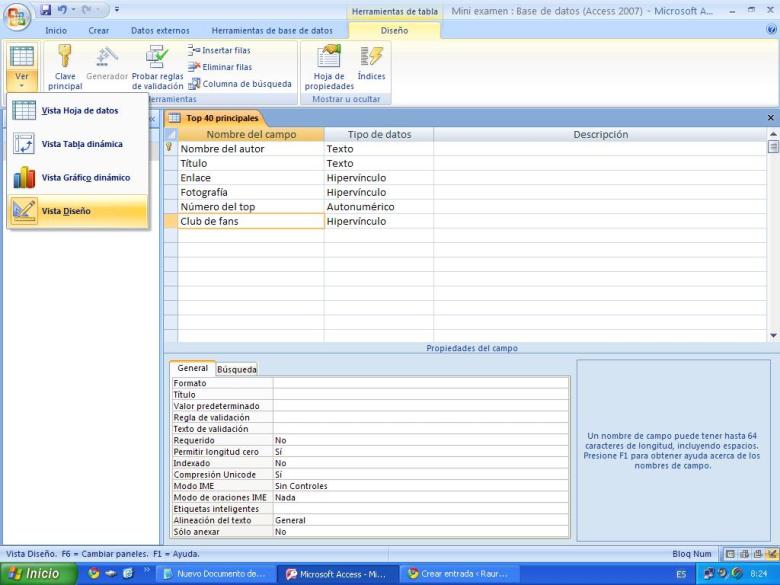
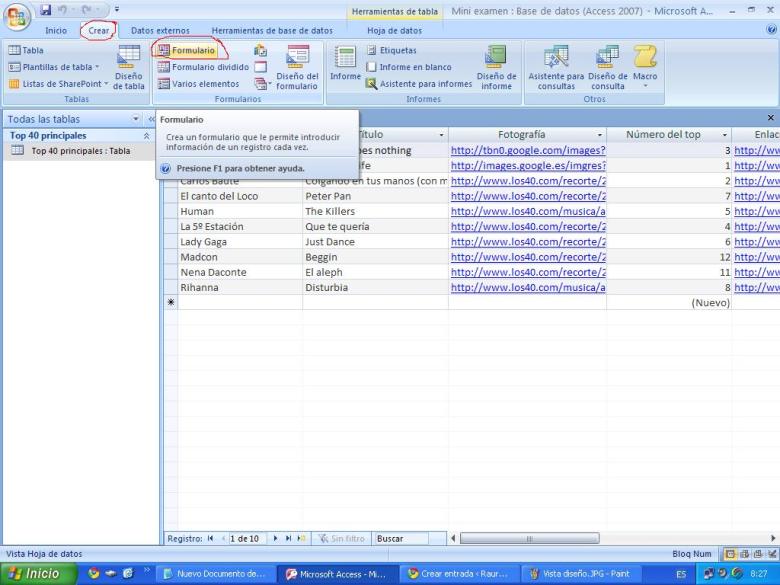
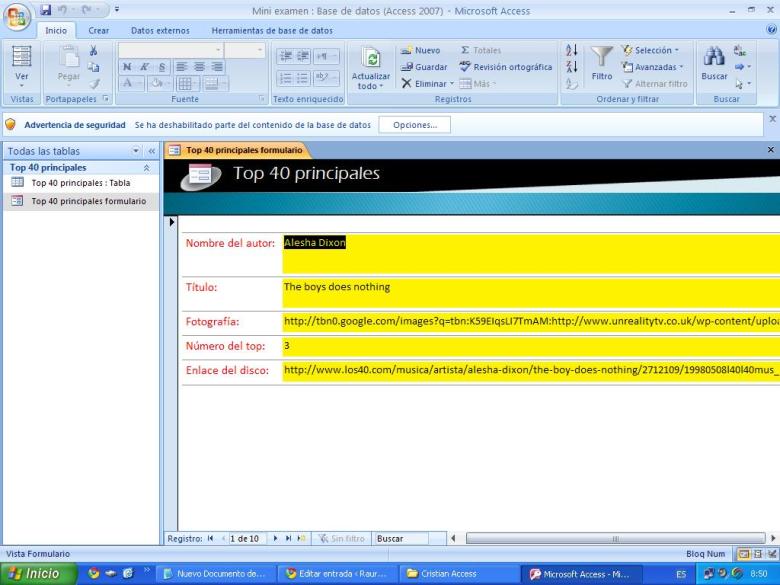
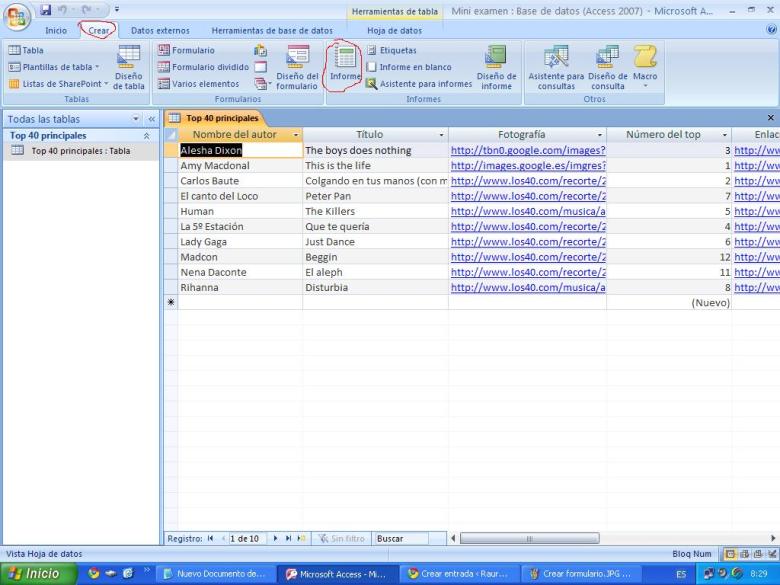
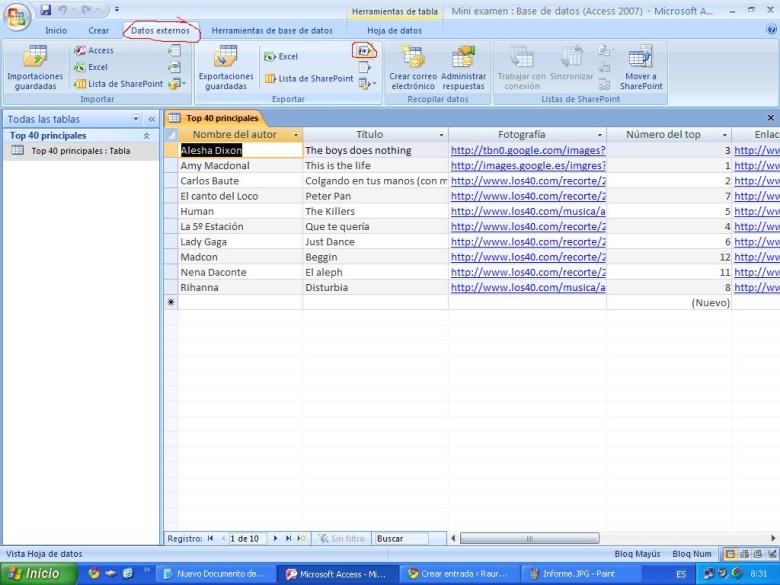
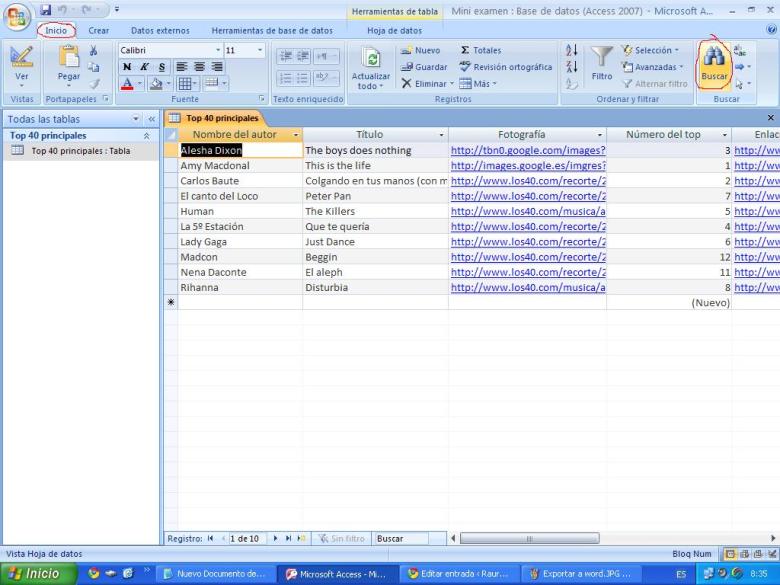
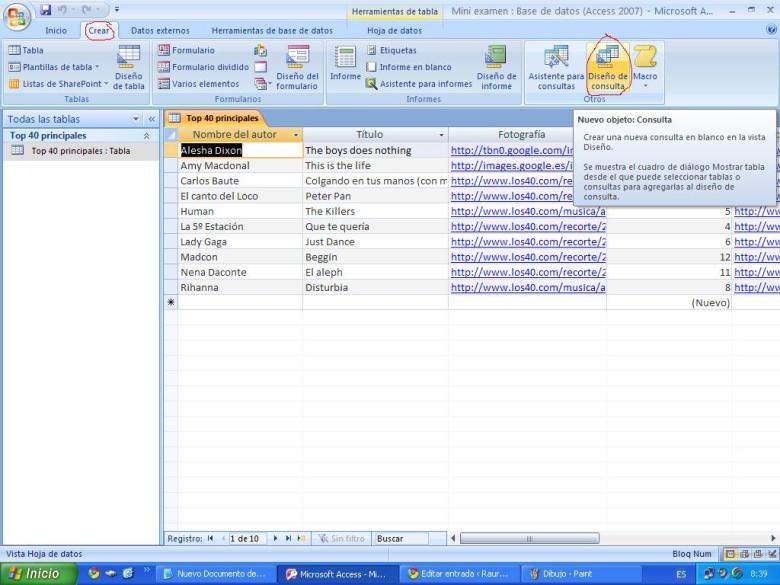
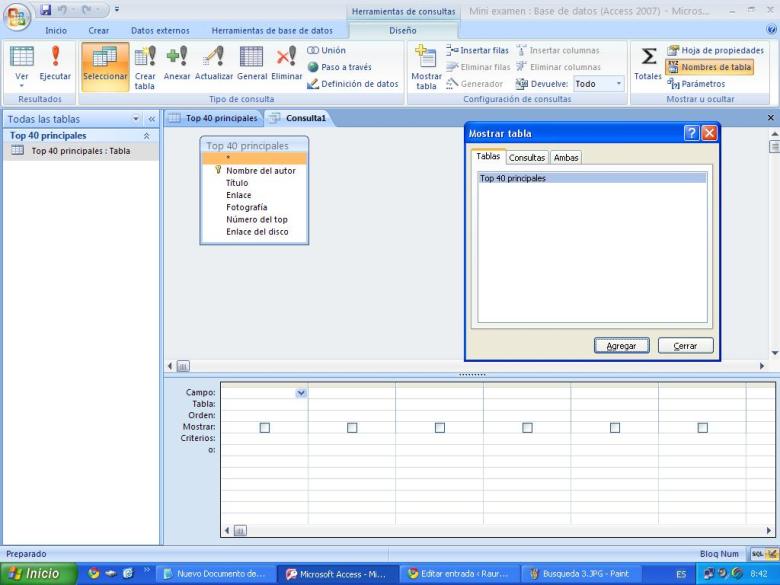
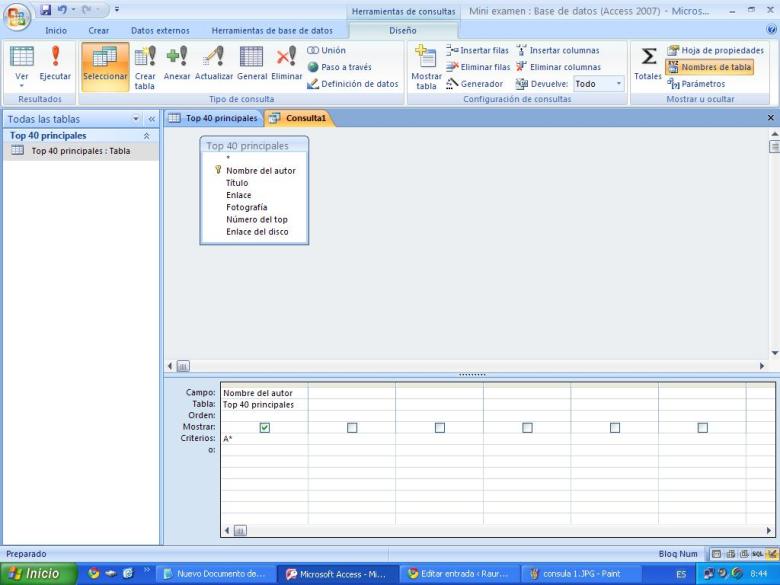



 La tecnología Splendid™ Video Intelligence integra un motor de color que detecta la activación y el uso de aplicaciones vídeo para optimizar la calidad de la imagen mediante mejoras de color, brillo, contraste y nitidez para ofrecerte los mejores resultados. Splendid™
La tecnología Splendid™ Video Intelligence integra un motor de color que detecta la activación y el uso de aplicaciones vídeo para optimizar la calidad de la imagen mediante mejoras de color, brillo, contraste y nitidez para ofrecerte los mejores resultados. Splendid™























